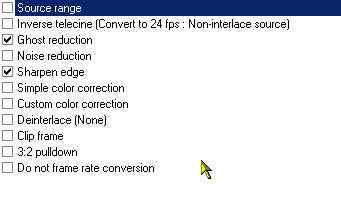
Tmpgenc und welche Filter können wie und warum eingesetzt werden
Zuerst einmal zur Version; ich war der Meinung das der Zugriff auf diese Filter erst ab der Version 2.58 eingebaut wurde, ich wurde aber von Xoggy der wesentlich zum entstehen dieses Artikels beigetragen hat eines besseren belehrt.
An dieser Stelle möchte ich mich bei Werner herzlichst für seine Hintergrundinformationen bedanken die diesen Artikel um einiges konkreter werden ließ.
Nach
durchtesten aller erhältlichen Versionen kann ich dies bestätigen, daher habe
ich in der Überschrift keine Versionsangaben gemacht.
Beginnen wir einmal mit den Voraussetzungen um diese Filter brauchbar verwenden
zu können: Tmpgenc, (ich verwende hier ausschließlich Version 2.58)muß gestartet
(na Klar) und ein Film muß geladen sein. Die Filter findet man unter MPEG
Setting unter ADVANCED, hier die Filter:
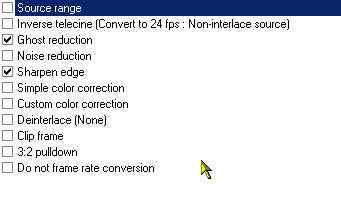
Die Wichtigsten für unser Vorhaben die Qualität zu verbessern sind: Ghost reduction, Noise reduction, Sharpen Edge, Simple Color Correction und Custom Color Correction. Um diese Filter werden wir uns nun bemühen.
Eine Erklärung der Filter werde ich in den Diversen Filtervorstellungen machen soweit es erforderlich sein sollte.
Diese in weiterer Form
gezeigten Einstellungen sind nicht unbedingt erforderlich, manche sind Froh wenn
sie den Avisynth installieren können das der Server auch funktioniert, manche
sind sogar damit schon überfordert. Jeder soll sich nur soweit in die Materie
trauen das er auch damit noch zu Rande kommt das muß jeder für sich selbst
entscheiden.
Da wir sehr wohl auch Profis bei uns begrüßen können haben wir es als sehr
wichtig empfunden etwas mehr ins Detail zu gehen. Wer weiß vielleicht entwickeln
sich auch viele auf Grund dieser Artikeln vom Anfänger zum Profi.
Um Diversen Mails und Forumsbeiträgen vorzubeugen die da lauten: ""Ich habe genau die selben Einstellungen wie auf den Bilder gemacht trotzdem ist das Bild...."" Ich erwähne ausdrücklich das diese Einstellungen die ich hier erarbeite nicht als Beispiel zu verwenden ist. Jeder Film ist anders und verlangt eigene Einstellungen. Wir wollen euch nur näher bringen WOZU WELCHER Filter zu gebrauchen ist und euch animieren selbst zu experimentieren.
Auf zum ersten Filter.
Ghost Reduction
Viele behaupten das dieser Filter bei
DVD-Sicherheitskopien nichts bringt ich zeige euch den Unterschied und jeder
soll selbst entscheiden ob er ihn verwenden will:
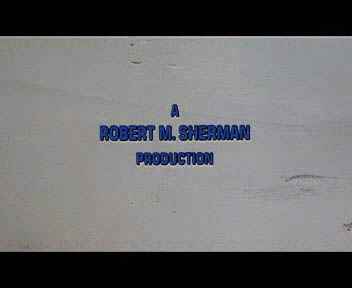
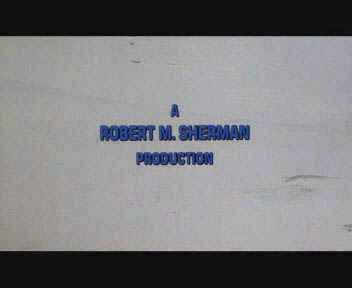
Na welches ist wohl das beste, schwer zu sehen?? Egal jetzt kommen die Vergrößerungen:
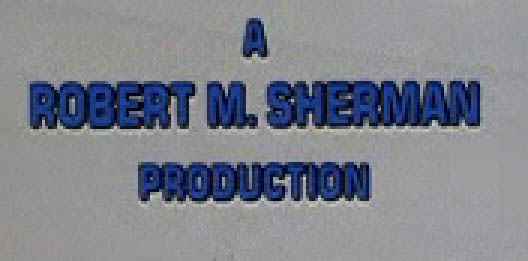
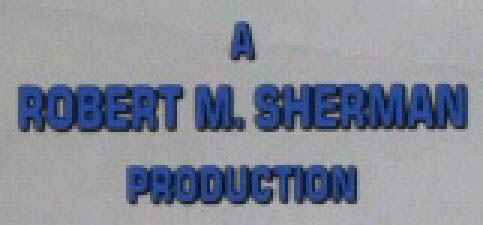
Zur Beurteilung: hier geht es nur um den Ghost (Schatten) den ihr im ersten Bild unter der Schrift deutlich sehen könnt, daneben ist der Ghost verschwunden und etwas nachgeschärft ist das ganze Brauchbar. Erwähnen muß ich natürlich ebenso das ich von 7 DVD´s nur 2 gefunden habe die überhaupt so markante Unterschiede erkennen ließen, bei den anderen 5 konnte ich auch bei 300% Vergrößerung nichts feststellen, außer das dieser Filter bei einsetzen Bearbeitungszeit benötigt. Stärkere Effekte könnt ihr beim umwandeln von AVI´s finden. Da mir dieser Filter aber nur 20Minuten an Mehraufwandt kostet verwende ich ihn automatisch.
Hier 2 Gelungene Bilderchern:
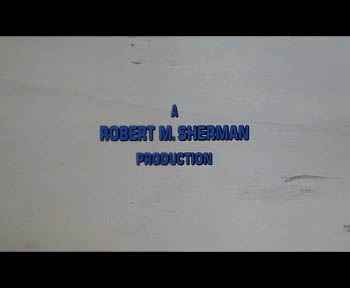
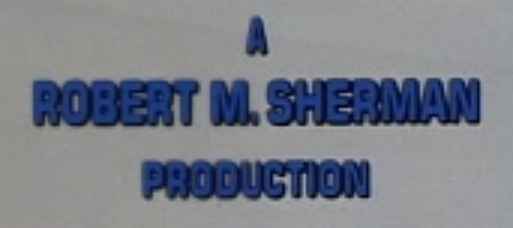
Nun zur Einstellung:
Doppelklick auf "Ghost reduction" und das erscheint:
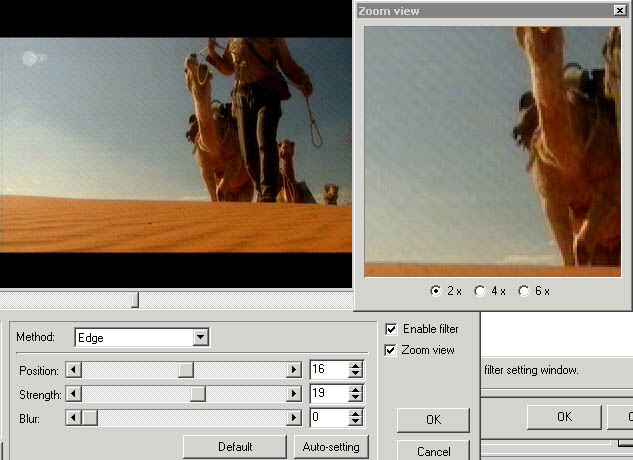
Falls ihr noch kein Bild
seht, einmal auf ""Add" klicken. Die Regler befinden sich im
Normalfall auf 0, der Zoom ist ausgeschalten. Mit einem Häckchen markiert kann
man (leider nur in die Mitte des Bildes) einzoomen. Am erkennbarsten ist der
GHOST wenn man mit "Strength" komplett nach links geht. Die Position
des Schattens ist wichtig um die Schärfe des Bildes zu erhalten.
Das Bild oben
zeigt die "auto-Setting" Ergebnisse; sehen doch Toll aus oder? Ohne
Brille sicher, da ich es aber schon besser weiß sage ich NEIN.
Weiter unten werden wir es etwas sichtbarer machen...
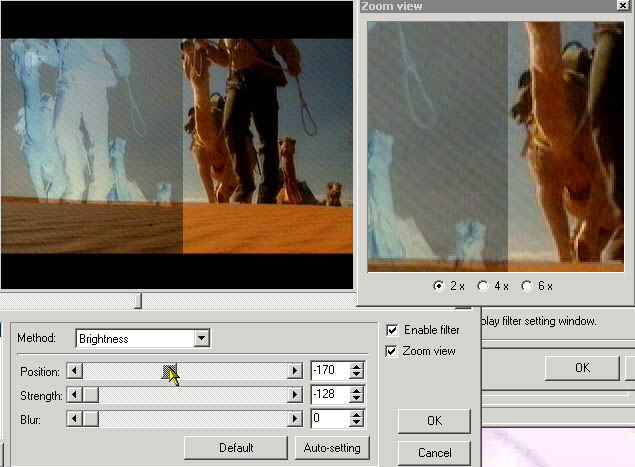
Stark übertriebene
Einstellung jedoch man sieht hier den kleinsten Schatten extrem.
Nun gibt es 3 Methoden den Schatten zu Finden: "EDGE" (Schärfe),
"Brightness" (Helligkeit) und "Vertical Ghost".
Die Einstellungen sind am besten bei der Schärfe machbar, zur Überprüfung
kann man mit diesen Einstellungen durch alle 3 Methoden gehen; nur wenn keine
Auffälligkeiten erscheinen hat man den richtigen Punkt getroffen.
Auffälligkeiten wie oben oder nachstehend:
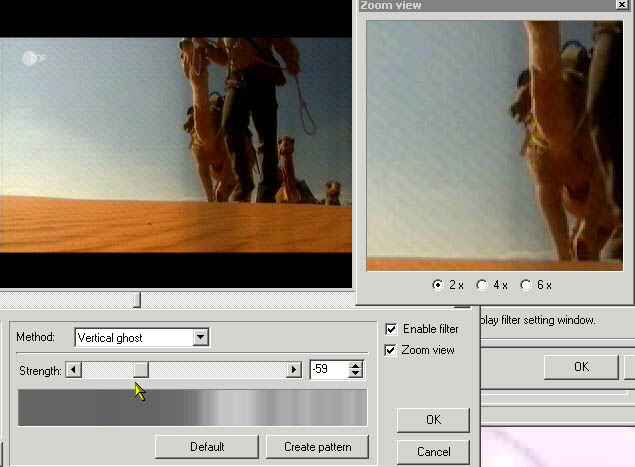
Es gibt auch eine "Automatische Anpassung" von der ich abrate...Warum?? Erinnert ihr euch an das etwas weiter oben befindliche Bild? Jetzt ist es soweit die Karten liegen am Tisch...Na seht selbst:
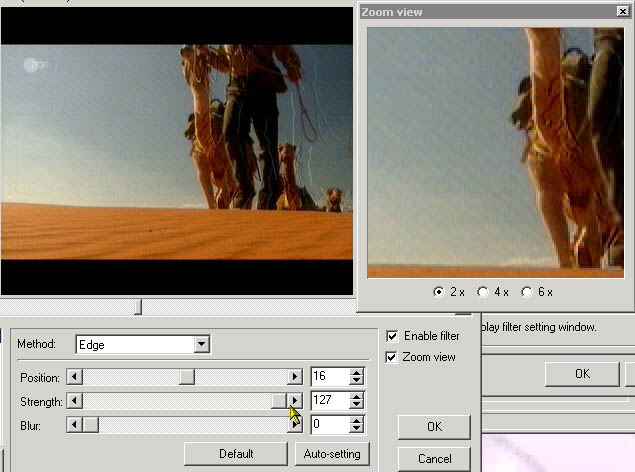
In der Vergrößerung nichts zu sehen, jedoch im Hauptbild. Hier wurde nur die Position des Schattens mittels "Strength" mehr hervorgehoben, der Tatsächliche Vorschlag stand bei 13 nicht bei 127!! Und genau um diese Position geht es bei diesem Filter, wenn dieser nicht ordentlich und genau positioniert ist wird das Bild unscharf besonders am Bildschirm doch auch am TV wird dieser bei Bewegung sichtbar. Mittels Veränderung von "Blur" (Verwischen) sieht der Schatten dann so aus:
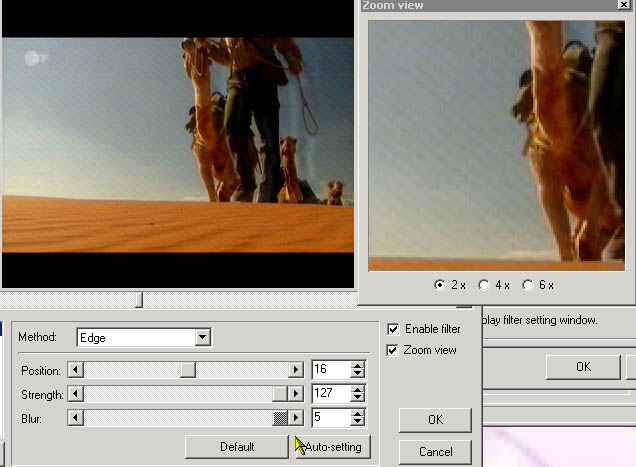
Also ebenfalls unbrauchbar.
Hier ist Fingerspitzengefühl angesagt und Ständige Kontrolle der Bilder wenn
man etwas verändert.
Zur Erklärung worauf es hier ankommt:
Der Schatten soll mittels Strenght so stark übertrieben werden das man ihn
sieht. Die Positionierung ist so leichter und exakter durchzuführen. Wenn dies
erfolgt ist, wird der Strength-Regler wieder in die Position geschoben die der
Auto-Setting vorgeschlagen hat. Hat man diesen zu weit von Null entfernt
eingestellt kann das Bild zu Rauschen beginnen weil es überschärft wird. Der
Blur bleibt bei NULL.
Hier perfekt angepasst und bei allen Methoden getestet:
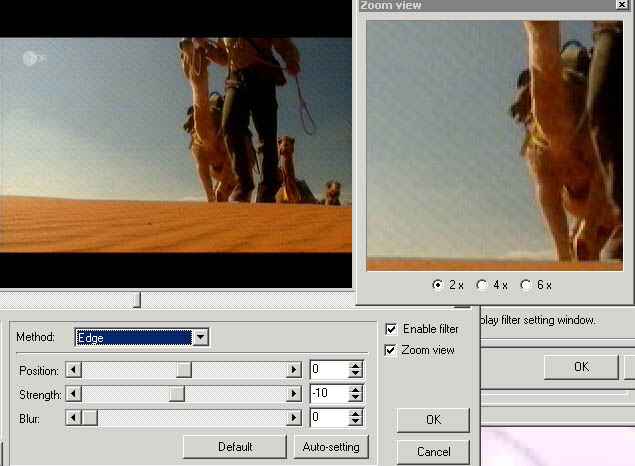
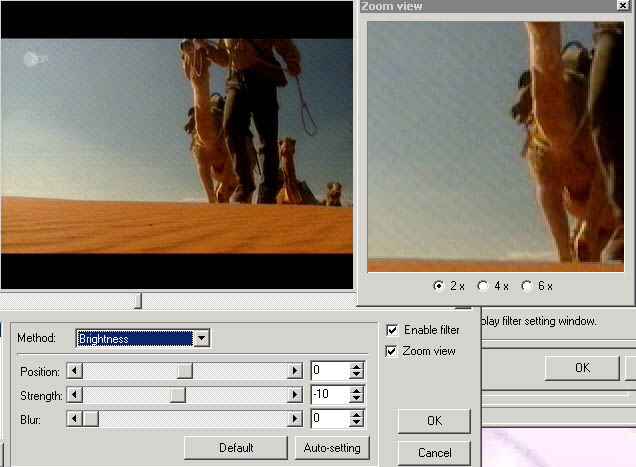
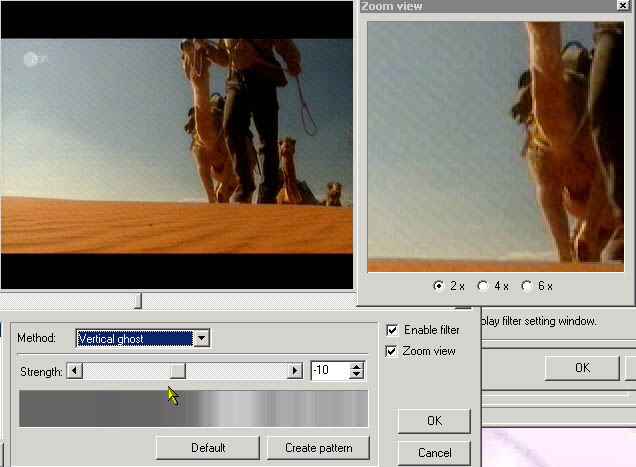
Ich gebe zu es ist eine Spielerei, beim 7. Mal ist das Auge schon so geschult das es nur mehr ein paar Handgriffe sind und schließlich wollen wir ja das Optimum herausholen.
Weiter zum nächsten Filter "Sharpen edge"